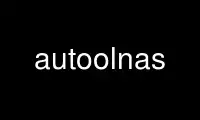
Il s'agit de la commande autotoolnas qui peut être exécutée dans le fournisseur d'hébergement gratuit OnWorks en utilisant l'un de nos multiples postes de travail en ligne gratuits tels que Ubuntu Online, Fedora Online, l'émulateur en ligne Windows ou l'émulateur en ligne MAC OS
PROGRAMME:
Nom
autotool - outil de lecture/enregistrement audio compatible avec Audiotool
SYNOPSIS
Audiotool [-l'audio nom du serveur] [-le volume pour cent] [-affichage Afficher un nom] [-geom géométrie]
nom de fichier
DESCRIPTION
Votre outil automatique programme est un remplacement pour le soleil Audiotool programme utilisé pour envoyer des fichiers audio
aux serveurs Network Audio System. Il peut être utilisé soit en créant un nom de lien symbolique
Audiotool qui pointe vers outil automatique et est antérieur à la version OpenWindows ou en modifiant le
Base de données de liaisons de postes de travail OpenWindows avec le liant(1) commander.
OPTIONS
Les options suivantes peuvent être utilisées avec le outil automatique programme:
-l'audio nom du serveur
Cette option spécifie le serveur Network Audio System sur lequel les fichiers doivent être
joué.
-le volume 0-100
Cette option spécifie le volume auquel les données doivent être lues en tant que
pourcentage du volume maximum possible. La valeur par défaut est de 10 pour cent.
-afficher Afficher un nom
Cette option spécifie le système X Window sur lequel le panneau de contrôle doit être
affiché.
-géom géométrie
Cette option spécifie la position et la taille du panneau de commande.
CONFIGURATION OUVRE LES FENÊTRES À UTILISATION AUTOOL
Les utilisateurs d'OpenWindows peuvent configurer les applications de poste à utiliser outil automatique pour lire des fichiers audio
par les étapes suivantes :
1. Exécutez le programme de configuration du poste liant.
2. Localisez l'entrée dans la liste déroulante nommée fichier audio cliquez dessus une fois avec le
bouton gauche de la souris.
3. De l' Props menu, sélectionnez le Icône... saisie avec le bouton droit de la souris.
4. Cliquez sur le bouton marqué (+) dans le coin inférieur droit avec la souris gauche
bouton. Cela élargira la fenêtre en ajoutant un autre panneau à droite.
5. Sur la ligne marquée Application dans le panneau de droite, remplacez ``audiotool'' par
``autool'' (vous devrez spécifier un nom de chemin complet si vous n'avez pas installé
outil automatique dans un répertoire de votre chemin). Le volume initial (qui est un pourcentage
par rapport au niveau enregistré ; la valeur par défaut est 10) peut être augmenté en insérant
le ``-v pour cent''option entre ``autool'' et ``$FILE''.
6. appuie sur le Appliquer bouton dans le panneau de gauche.
7. Retour à l'essentiel liant fenêtre, appuyez sur la Enregistré bouton dans le coin supérieur gauche.
8. Redémarrez toutes les applications de poste telles que filemgr pour que les valeurs mises à jour prennent
effet.
Double-cliquer sur filemgr sur les noms de fichiers qui se terminent par .snd va maintenant provoquer outil automatique à
invoqué.
ENVIRONNEMENT
Les variables d'environnement suivantes sont utilisées par outil automatique:
AUDIOSERVEUR
Cette variable spécifie le serveur audio par défaut à contacter si -l'audio n'est pas
spécifié sur la ligne de commande.
DISPLAY If AUDIOSERVEUR n'est pas défini, cette variable est examinée pour trouver le nom du
l'affichage correspondant du système X Window.
Utiliser autoolnas en ligne en utilisant les services onworks.net
